Hp PHOTOSMART 1300 User Manual [de]
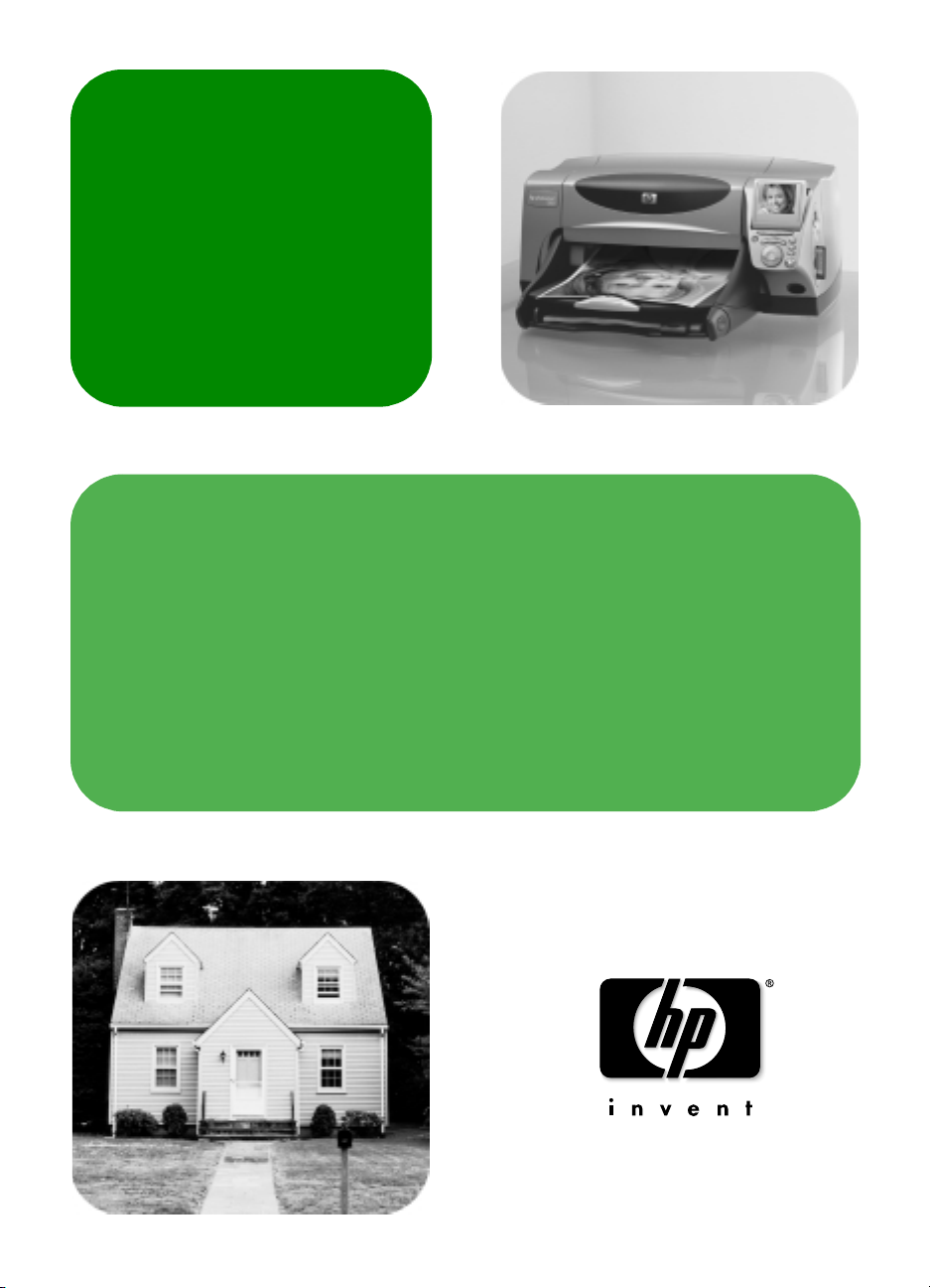
HP PhotoSmart
1315
Grundlagen
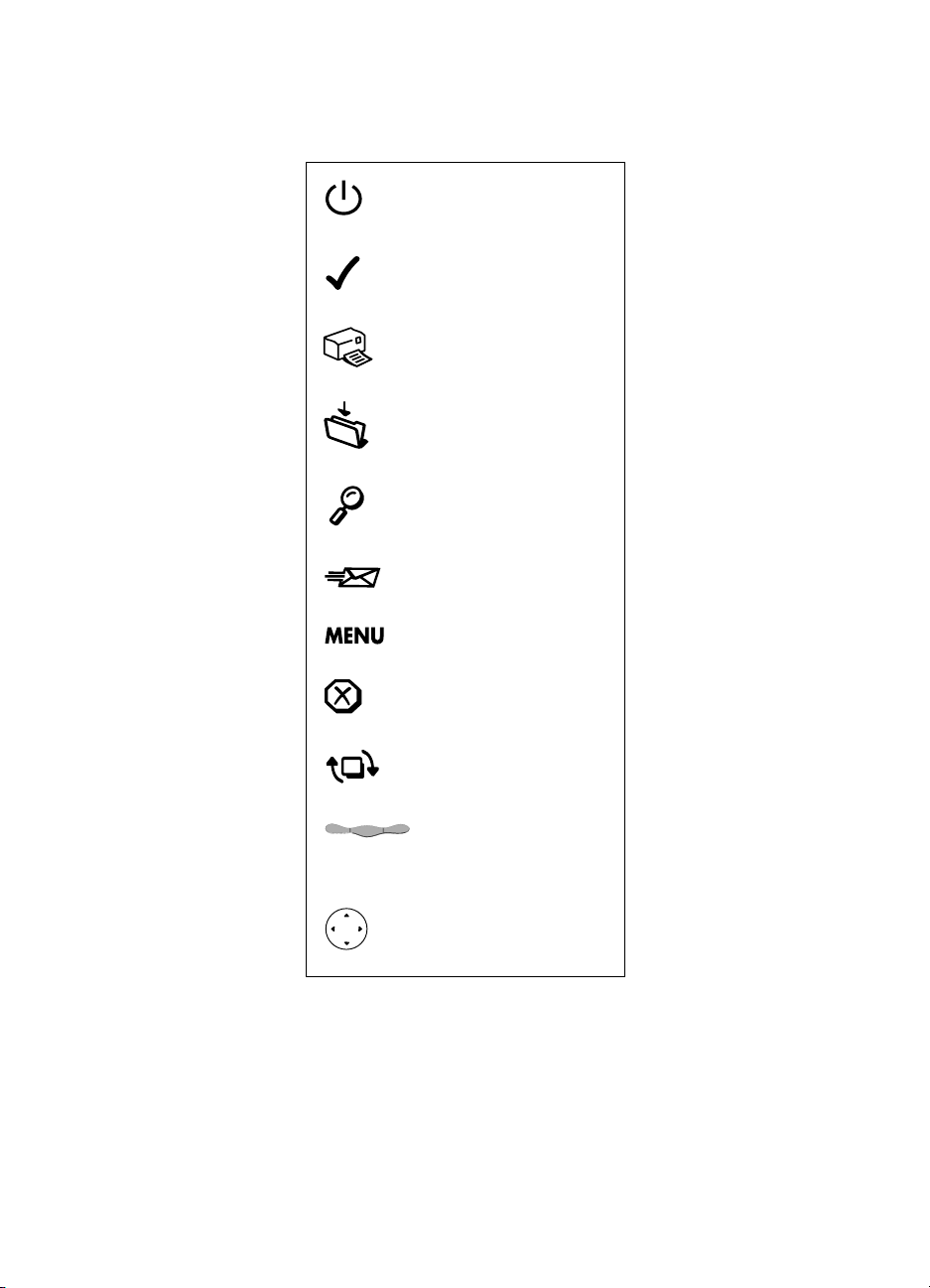
Tasten im Bedienfeld
Die folgende Tabelle enthält eine Kurzübersicht der Tasten im Bedienfeld Ihres Druckers.
Netzschalter
Auswahl
Drucken
Speichern
Zoom
E-Mail
Menu
Abbrechen
Drehen
Softkeys
“Rechts”, “Mitte”
und “Drehen”
4-Pfeil-Taste
(Auf, Ab, Links
und Rechts)
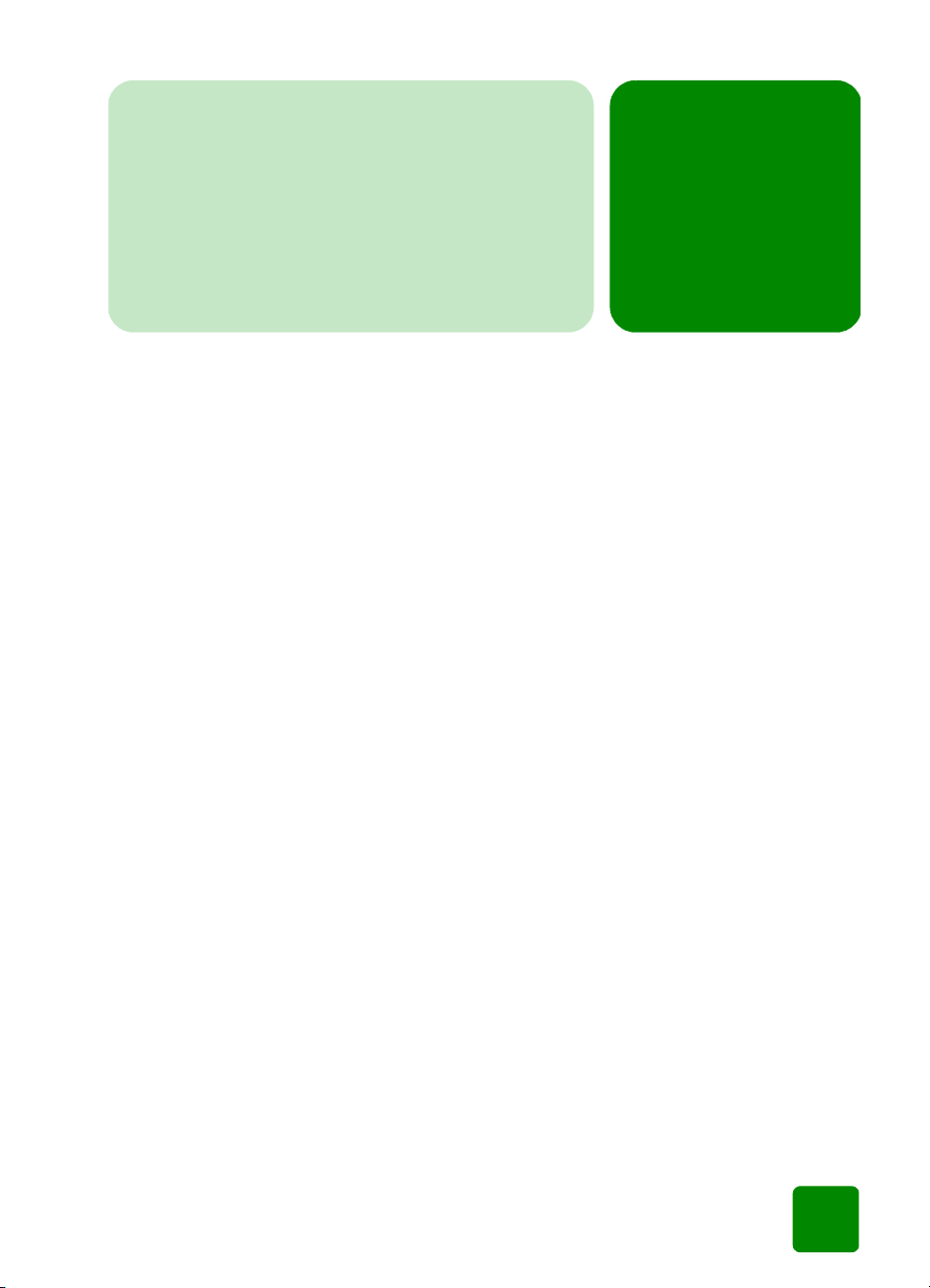
Inhaltsverzeichnis
1 Erste Schritte.............................................................................................. 1
Willkommen ............................................................................................................. 1
Online-Benutzerhandbuch anzeigen...................................................................... 1
Druckermerkmale................................................................................................ 2
Benötigte Teile .......................................................................................................... 3
Kabel................................................................................................................ 4
Speicherkarten ................................................................................................... 4
HP Inkjet Papier.................................................................................................. 4
Druckerteile .............................................................................................................. 5
Bedienfeld................................................................................................................ 7
2 Grundlagen............................................................................................... 9
Papier einlegen......................................................................................................... 9
Papier in den Papiereinzug einlegen..................................................................... 9
Fotopapier in den Fotoeinzug einlegen................................................................ 11
Druckpatronen austauschen oder installieren .............................................................. 12
Erläuterung zu Speicherkarten .................................................................................. 15
Unterstützte Speicherkartentypen ........................................................................ 15
Eine Speicherkarte einsetzen.............................................................................. 16
Kontrollleuchten................................................................................................ 18
Erläuterungen zur LCD-Anzeige................................................................................. 19
LCD-Anzeige positionieren................................................................................. 19
Auswahltaste verwenden ................................................................................... 19
Menü-Übersicht ................................................................................................ 20
Druckereinstellungen – Erläuterung und Anpassung ..................................................... 21
Papiererkennung einstellen................................................................................. 21
Kopienanzahl einstellen..................................................................................... 22
Fotoformat einstellen ......................................................................................... 22
i
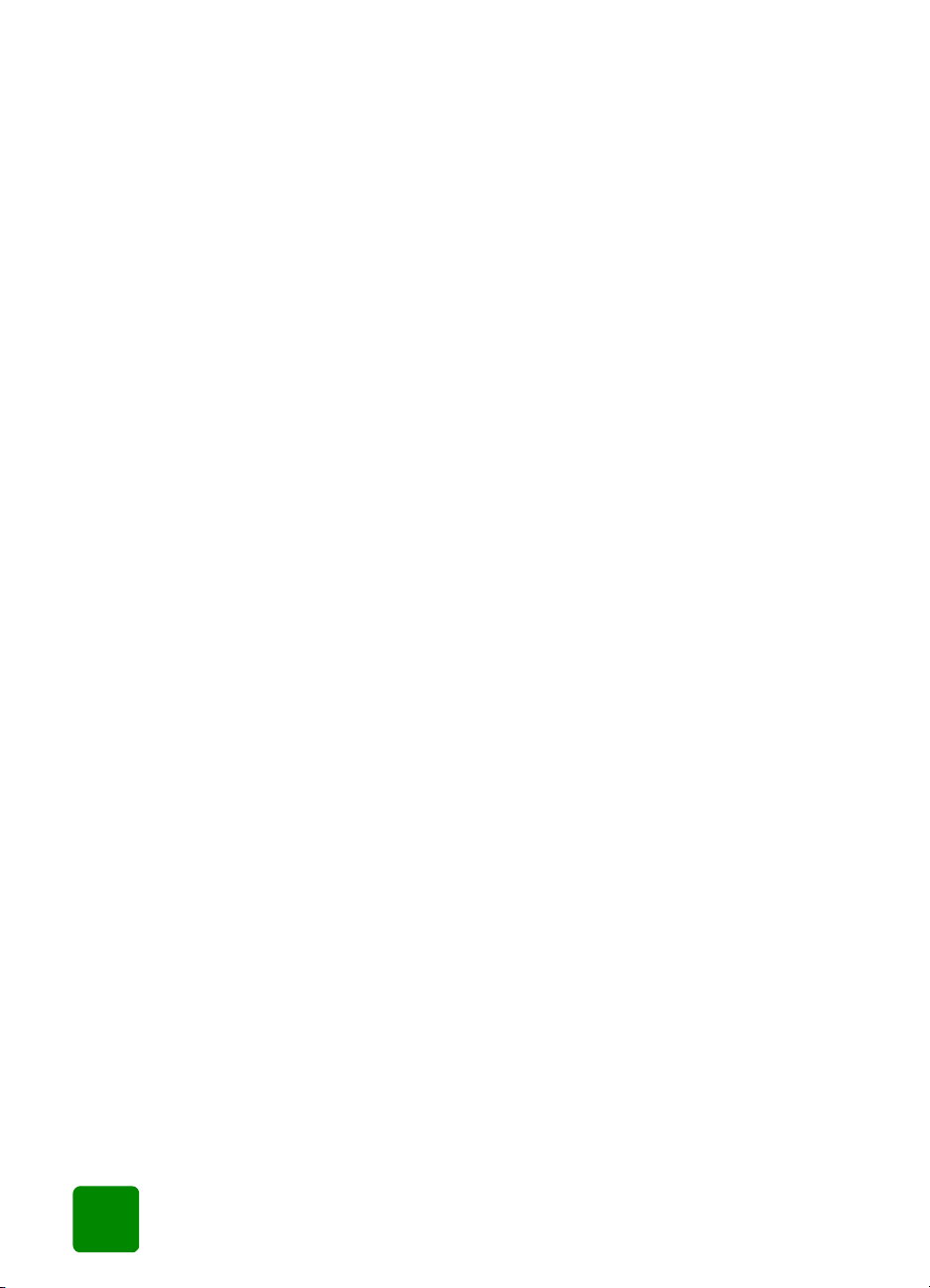
HP PhotoSmart 1315 Farbdrucker
Bildauswahl widerrufen ..................................................................................... 23
Erläuterung der erweiterten Druckerfunktionen............................................................. 23
3 Über das Bedienfeld des Druckers drucken................................................ 25
Zu druckende Fotos auswählen ................................................................................. 26
Fotos auf der LCD-Farbanzeige anzeigen ............................................................ 26
Indexseite drucken ............................................................................................ 27
Fotos über das Bedienfeld drucken ............................................................................ 28
Einzelne oder mehrere Fotos drucken .................................................................. 28
Mehrere Kopien eines Fotos
drucken ........................................................................................................... 29
Einen Bereich von Fotos
drucken ........................................................................................................... 30
Alle Fotos drucken............................................................................................. 31
Fotos in verschiedenen Formaten drucken ............................................................ 31
Über eine DPOF-Datei drucken ........................................................................... 32
Dateien über Infrarot (IR) drucken........................................................................ 33
Testseite drucken............................................................................................... 33
4 Kreatives Arbeiten mit Ihrem Drucker........................................................ 35
E-Mail versenden..................................................................................................... 36
E-Mails von einem Windows PC versenden .......................................................... 36
E-Mails von einem Macintosh Computer versenden ............................................... 37
Fotos mit Rahmen versehen....................................................................................... 38
Fotoalbumseiten drucken .......................................................................................... 40
Fotos ausschneiden.................................................................................................. 42
Foto-Helligkeit anpassen........................................................................................... 43
Fotofarbeffekt ändern............................................................................................... 44
Fotofarbe verbessern................................................................................................ 45
Grußkarten und Kalender erstellen............................................................................. 46
5 Fehlerbehebung .......................................................................................47
Wichtige Informationen zu Windows PCs................................................................... 48
Fehlermeldungen..................................................................................................... 61
Papierfehler..................................................................................................... 61
Fehler bei der automatischen Erkennung ............................................................. 62
Druckpatronenfehler ......................................................................................... 62
Speicherkartenfehler......................................................................................... 63
E-Mail-Fehler ................................................................................................... 66
ii
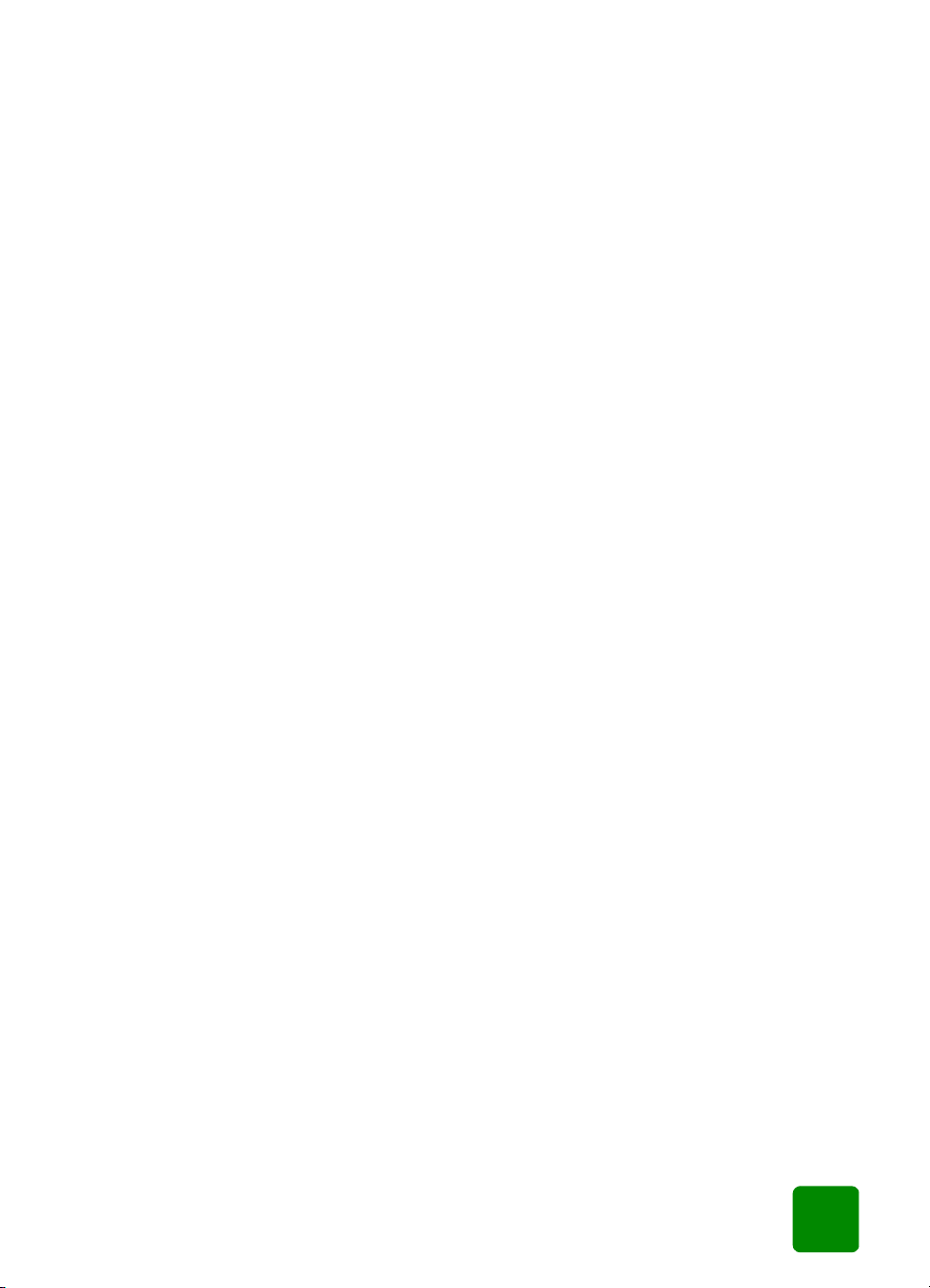
HP PhotoSmart 1315 Farbdrucker
6 Spezifikationen........................................................................................ 67
Systemanforderungen .............................................................................................. 67
Spezifikationen....................................................................................................... 68
Index ......................................................................................................... 71
iii
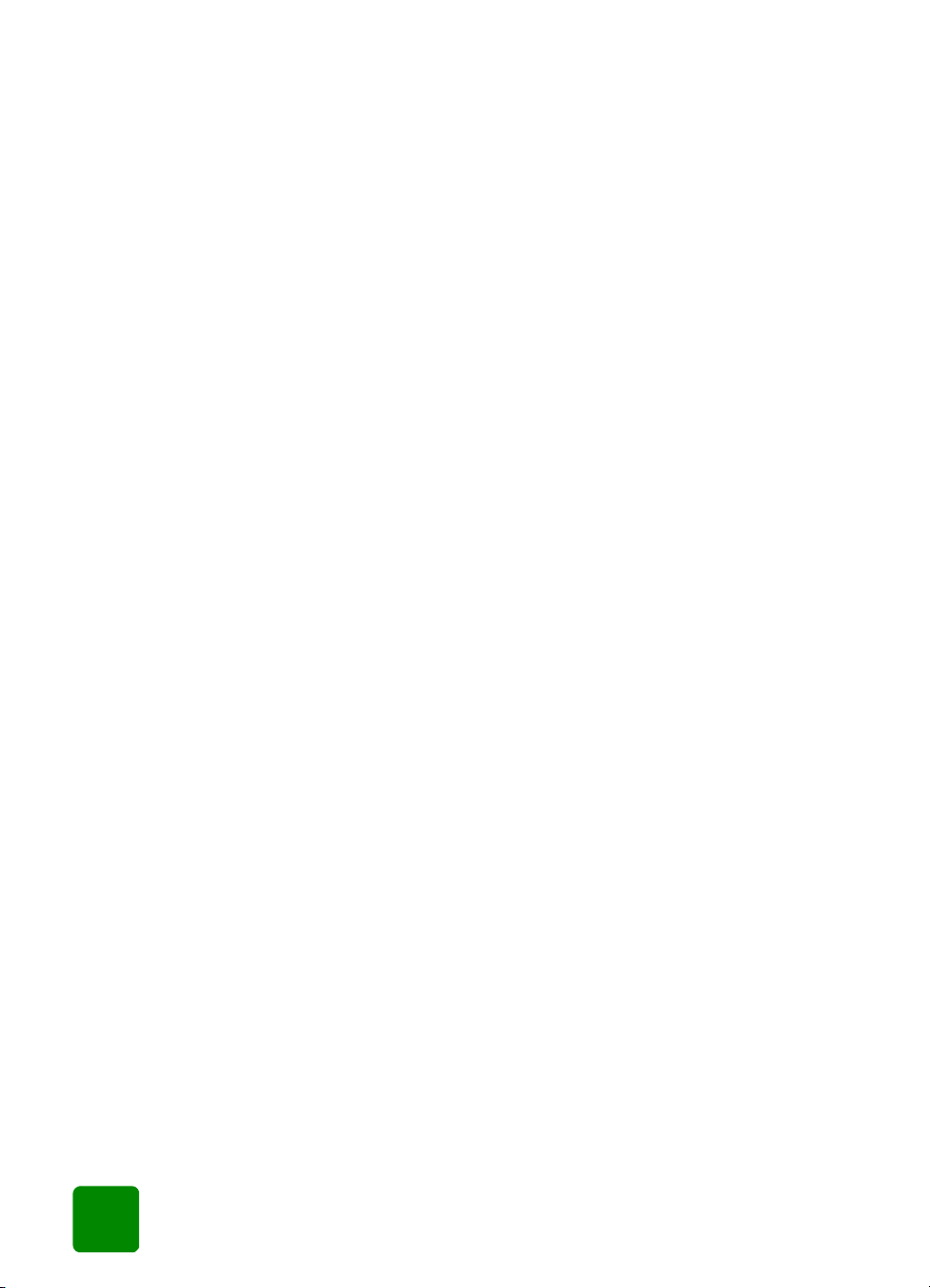
HP PhotoSmart 1315 Farbdrucker
iv
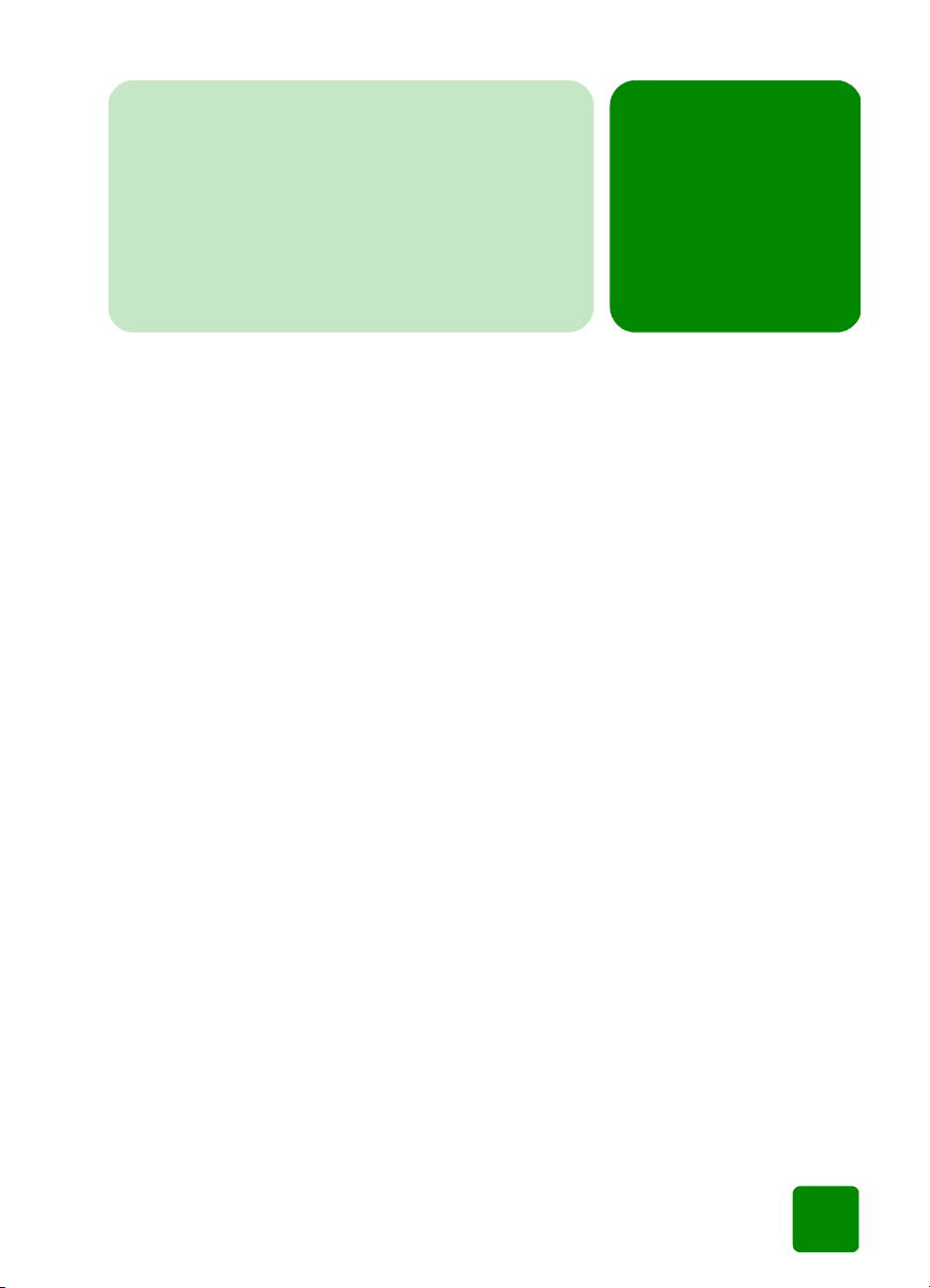
Erste Schritte
Willkommen
Danke, dass Sie sich für einen HP PhotoSmart 1315 Farbdrucker entschieden haben! Mit Ihrem neuen Drucker können Sie sowohl hochwertige
Farbfotos als auch Schwarzweiß-Dokumente drucken. Richten Sie zunächst
Ihren Drucker ein. Die erforderlichen Informationen hierzu finden Sie auf
dem beiliegenden Setup-Poster.
In diesem Handbuch wird die Verwendung Ihres neuen Druckers erläutert.
Dieses Handbuch enthält außerdem eine Kurzübersicht Ihres neuen Druckers sowie detaillierte Informationen zu Betrieb und Fehlerbehebung.
Wenn Sie die gewünschten Informationen nicht in diesem Handbuch
finden, lesen Sie das Online-Handbuch.
1
OnlineBenutzerhandbuch
anzeigen
Hinweis: Zum Anzeigen des Online-Benutzerhandbuchs benötigen Sie
Adobe® Acrobat® Reader® Version 4.0 oder höher. Ist die Software Acrobat Reader nicht auf Ihrem Computer installiert,
werden Sie zunächst aufgefordert, diese von der HP PhotoSmart
CD zu installieren.
Nach der Installation der HP PhotoSmart Software auf Ihrem Computer
können Sie sich das Online-Handbuch anzeigen lassen.
So lassen Sie sich das Online-Benutzerhandbuch anzeigen:
• Windows PC: Klicken Sie im Menü Start auf Programme,
HP PhotoSmart, Fotodruck, Tools & Informationen und Benutzerhandbücher anzeigen.
• Macintosh: Wählen Sie im Ordner Benutzerhandbücher Ihre Sprache
aus, und öffnen Sie die Datei HP PhotoSmart Benutzerhandbuch.
1
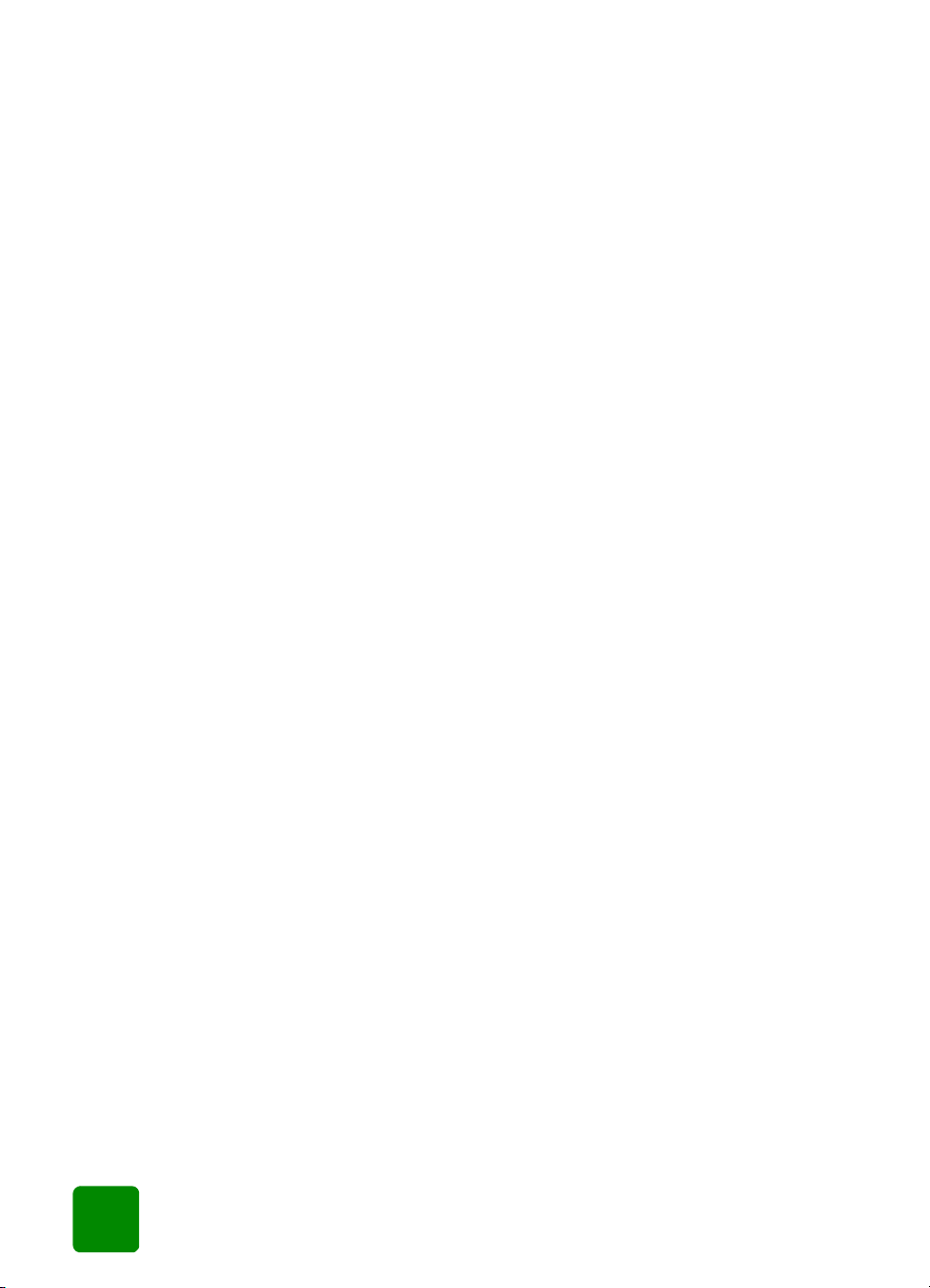
HP PhotoSmart 1315 Farbdrucker
Druckermerkmale
Sie können Ihren HP PhotoSmart 1315 Drucker für folgende Zwecke einsetzen:
• Ausdrucken hochwertiger Fotos direkt von der Speicherkarte Ihrer
Digitalkamera mit und ohne Computer. Informationen zum Drucken
von einer Speicherkarte finden Sie im Abschnitt “Fotos über das
Bedienfeld drucken” auf Seite 28.
• Ausdrucken hochwertiger Dokumente und Projekte, wie beispiels-
weise Fotoalbumseiten, Grußkarten, Transferfolien zum Aufbügeln
oder Rundschreiben von einem Computer. Weitere Informationen zum
Drucken eines Dokuments oder Projekts von Ihrem Windows PC
finden Sie im Online-Benutzerhandbuch auf der CD-ROM mit der
HP PhotoSmart Druckersoftware.
• Fotos per E-Mail an Familienmitglieder oder Freunde versenden. Informationen zum Versenden von Fotos per E-Mail finden Sie im Abschnitt
“E-Mail versenden” auf Seite 36.
• Anzeigen und Drucken bearbeiteter Fotos über die LCD-Farbanzeige
des Druckers. Informationen zum Anzeigen und Bearbeiten von Fotos
über die LCD-Anzeige finden Sie im Abschnitt “Kreatives Arbeiten mit
Ihrem Drucker” auf Seite 35.
• Anzeigen einer Dia-Show aller Fotos auf der Speicherkarte. Informationen zum Anzeigen einer Dia-Show aller Fotos auf der Speicherkarte finden Sie im Online-Benutzerhandbuch auf der CD-ROM mit
der HP PhotoSmart Druckersoftware.
• Hinzufügen von Rahmen und Grüßen zu den Fotos auf der Speicher-
karte über das Bedienfeld des Druckers. Informationen zum Hinzufügen von Rahmen finden Sie im Abschnitt “Fotos mit Rahmen versehen” auf Seite 38.
• Drahtloses Drucken von Fotos von einem Infrarotgerät, wie beispiels-
weise ein PDA (Personal Digital Assistant), ein Laptop-Computer oder
eine Digitalkamera. Weitere Informationen zu den Infrarotfunktionen
finden Sie im Online-Benutzerhandbuch auf der CD-ROM mit der
HP PhotoSmart Druckersoftware.
2
Erste Schritte
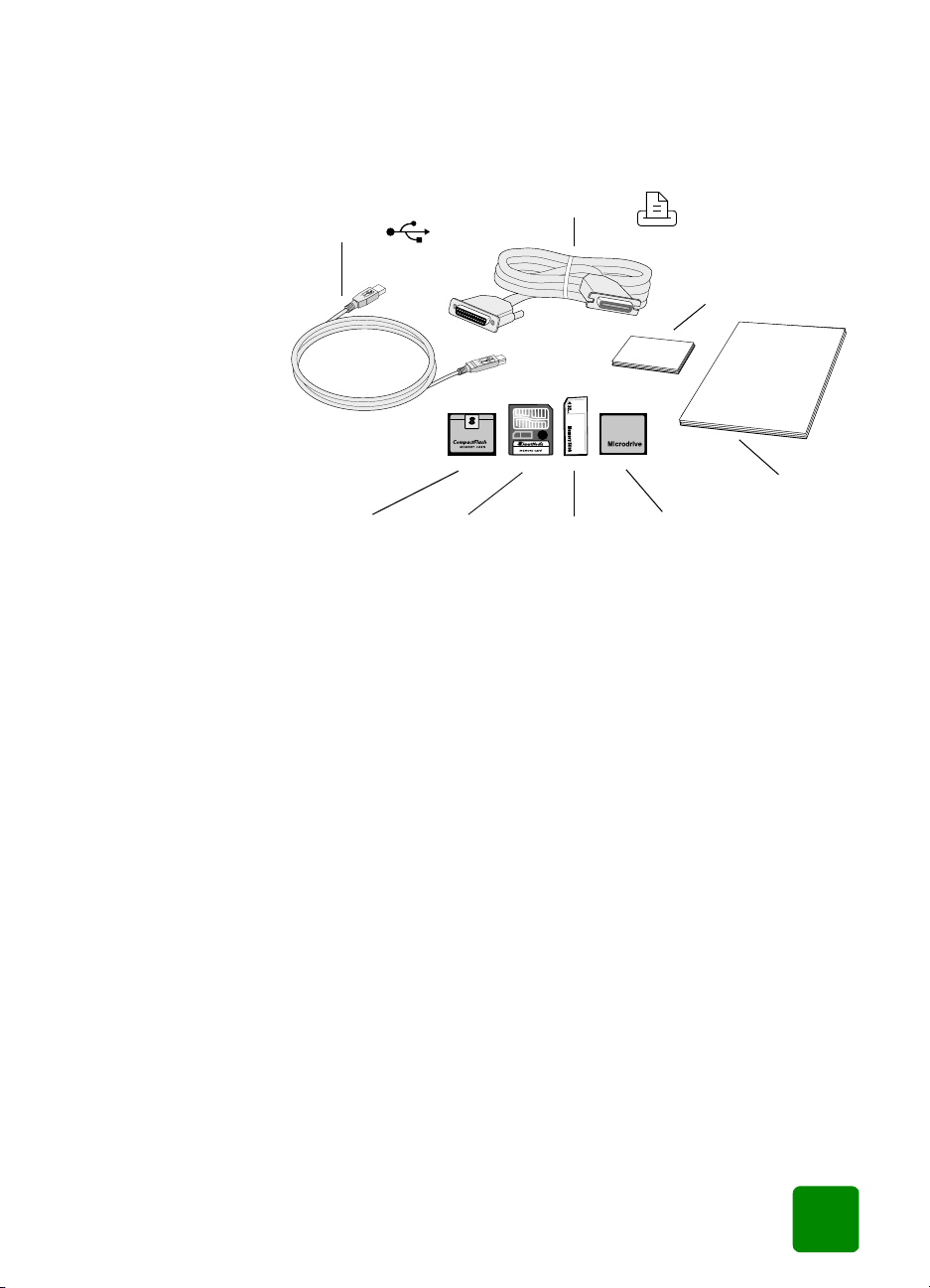
Benötigte Teile
Je nach Verwendung des Druckers benötigen Sie folgende Teile:
USB-Kabel
CompactFlash
Speicherkarte
SmartMedia
Speicherkarte
Parallelkabel
Memory Stick
HP PhotoSmart 1315 Farbdrucker
Fotopapier
HP Inkjet
Papier
IBM Microdrive
Speicherkarte
3
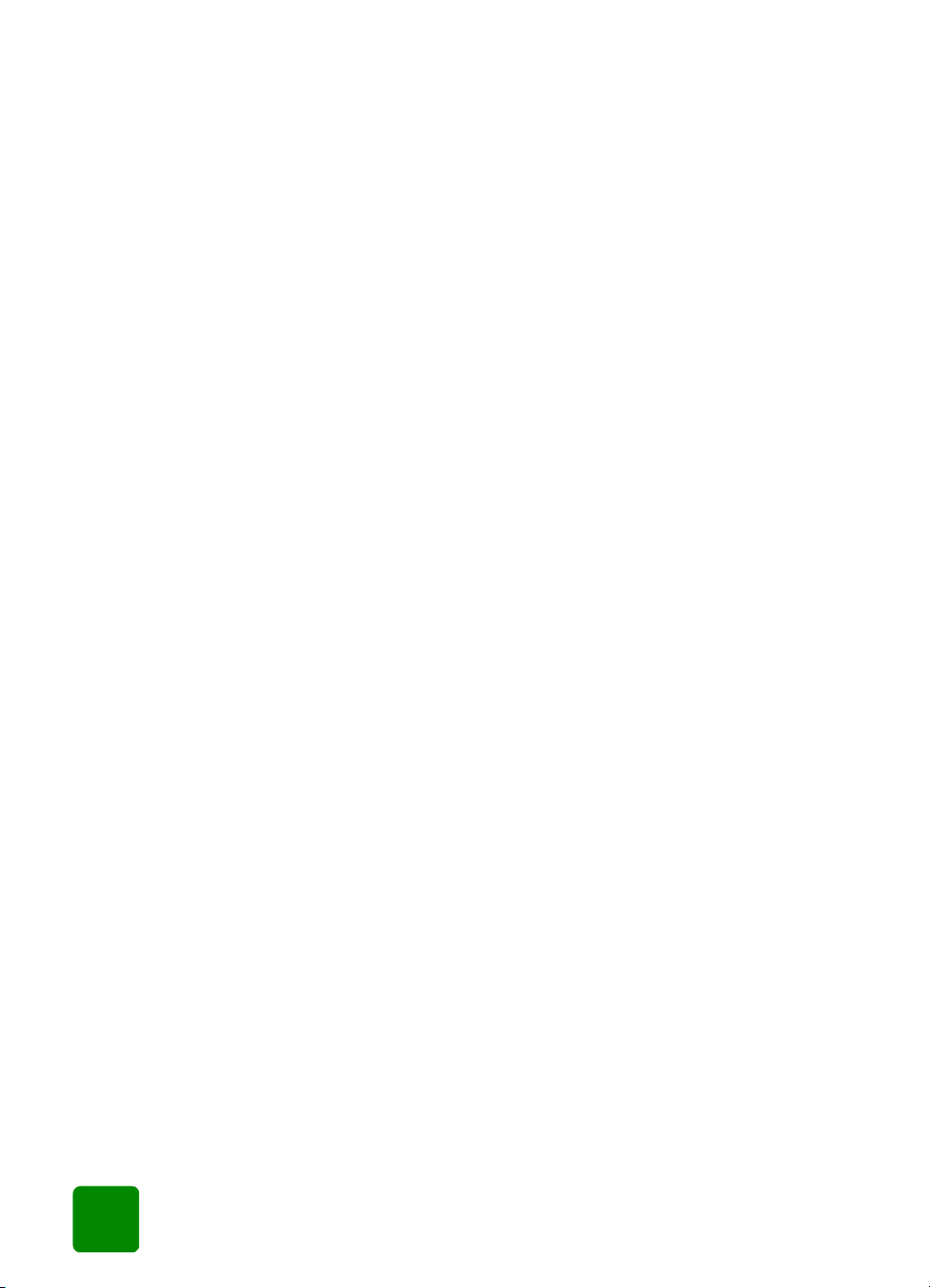
HP PhotoSmart 1315 Farbdrucker
Kabel
Speicherkarten
HP Inkjet
Papier
Wenn Sie den Drucker mit einem Computer verbinden möchten, benötigen Sie ein bidirektionales, IEEE 1284-kompatibles Kabel oder ein USB-
Kabel (USB wird empfohlen). Diese Kabel müssen separat erworben
werden und sind bei Ihrem Druckerhändler oder in den meisten Computerfachgeschäften erhältlich.
Wenn Sie die Speicherkarte einer Digitalkamera mit dem Drucker verwenden, stellen Sie sicher, dass es sich um eine CompactFlash Speicher-
karte vom Typ I oder II, eine SmartMedia Speicherkarte, eine Memory
Stick Speicherkarte oder eine IBM Microdrive Speicherkarte handelt. Ihr
Drucker unterstützt Speicherkarten mit einer Kapazität von bis zu 528 MB.
Weitere Informationen hierzu finden Sie im Abschnitt “Erläuterung zu
Speicherkarten” auf Seite 15. Speicherkarten erhalten Sie in den meisten
Computerfachgeschäften.
Ihr Drucker unterstützt zahlreiche Papiertypen und -formate. Für optimale
Druckqualität wird die Verwendung von HP Inkjet Papier empfohlen.
Wenn Sie beispielsweise ein Foto ausdrucken möchten, verwenden Sie für
optimale Ergebnisse HP Premium Plus Fotopapier. HP Papiere erhalten Sie
in den meisten Computerfachgeschäften oder im Internet unter
www.hpshopping.com.
Hinweis: Ihr Drucker wird mit einer dreifarbigen Druckpatrone (HP Nr. 78)
für hochwertige Fotos und einer speziellen schwarzen Druckpatrone (HP Nr. 45) für optimale Dokumentausdrucke mit
600 dpi ausgeliefert. Austauschpatronen erhalten Sie in den
meisten Computer- und Schreibwarenfachgeschäften oder im
Internet unter www.hpshopping.com (nur USA).
4
Erste Schritte
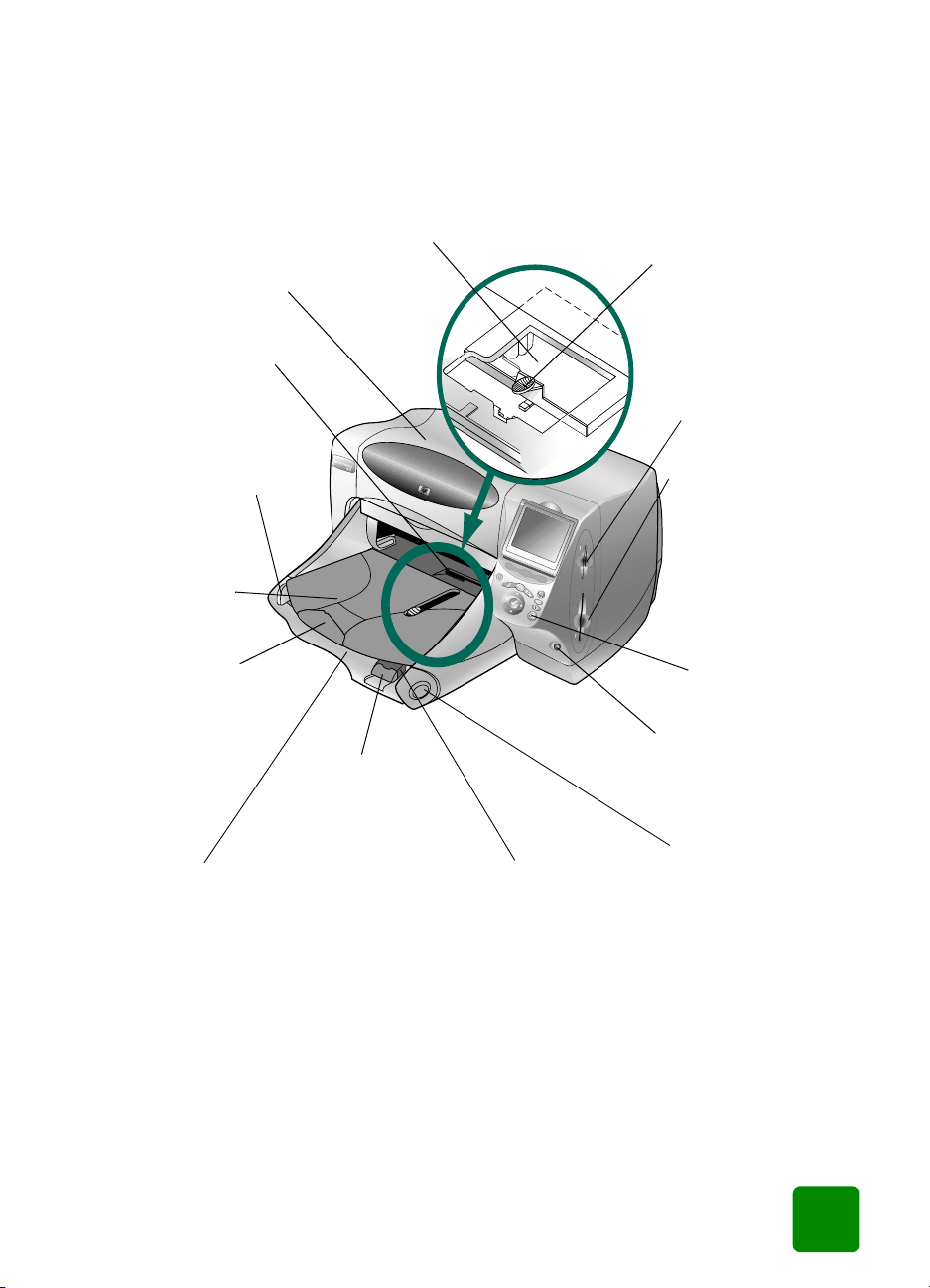
Druckerteile
Obere Abdeckung
Öffnen Sie diese Abdeckung,
um Druckpatronen zu wechseln.
Umschlageinzug
Legen Sie hier einen
zu bedruckenden
Umschlag ein.
Seitliche Papierführung
Passen Sie diese Führung
an die Papierbreite an, so
dass die Führung an der
Papierkante anliegt.
Papierausgabe
Hier werden gedruckte Fotos oder
Dokumente ausgegeben.
Papiereinzugverlängerung
Ziehen Sie diese Verlängerung (vorsichtig) heraus, wenn Sie eine größere Anzahl von Seiten
bedrucken wollen. Auf
diese Weise verhindern Sie, dass die
bedruckten Seiten
zu Boden fallen.
Papiereinzug
Legen Sie hier zu
bedruckendes Papier
oder Umschläge ein.
Fotoeinzug
Legen Sie hier zu bedruckendes Fotopapier
(10 x 15 cm) ein.
Papierführung
Passen Sie diese Führung
an die Papierbreite an,
so dass die Führung an
der Papierkante anliegt.
Papier-Feineinstellung
Passen Sie diese Führung an die Papierbreite an, so dass die Führung an der Kante
von kleinformatigem Papier anliegt.
HP PhotoSmart 1315 Farbdrucker
Schieber
Bewegen Sie diesen Schieber, um
den Fotoeinzug zu (de)aktivieren.
Steckplätze für
SmartMedia/Memory
Stick Speicherkarten
Setzen Sie in diesen Steckplatz eine SmartMedia oder
Memory Stick Speicherkarte
ein, um mit dem Drucken
oder Speichern zu beginnen.
Steckplatz für
CompactFlash/IBM
Microdrive
Speicherkarten
Setzen Sie in diesen Steckplatz eine CompactFlash
oder IBM Microdrive Speicherkarte mit den Kontaktöffnungen zuerst ein, um
mit dem Drucken oder
Speichern zu beginnen.
Bedienfeld
Siehe die Beschreibung im Abschnitt auf
der nächsten Seite.
Infrarotschnittstelle
Richten Sie hier ein Infrarotgerät mit dem Drucker aus,
um Fotos oder Dokumente
drahtlos zum Drucken auf
den Drucker zu übertragen.
Griff des Papiereinzugs
Ziehen Sie den Papiereinzug an diesem Griff heraus.
5
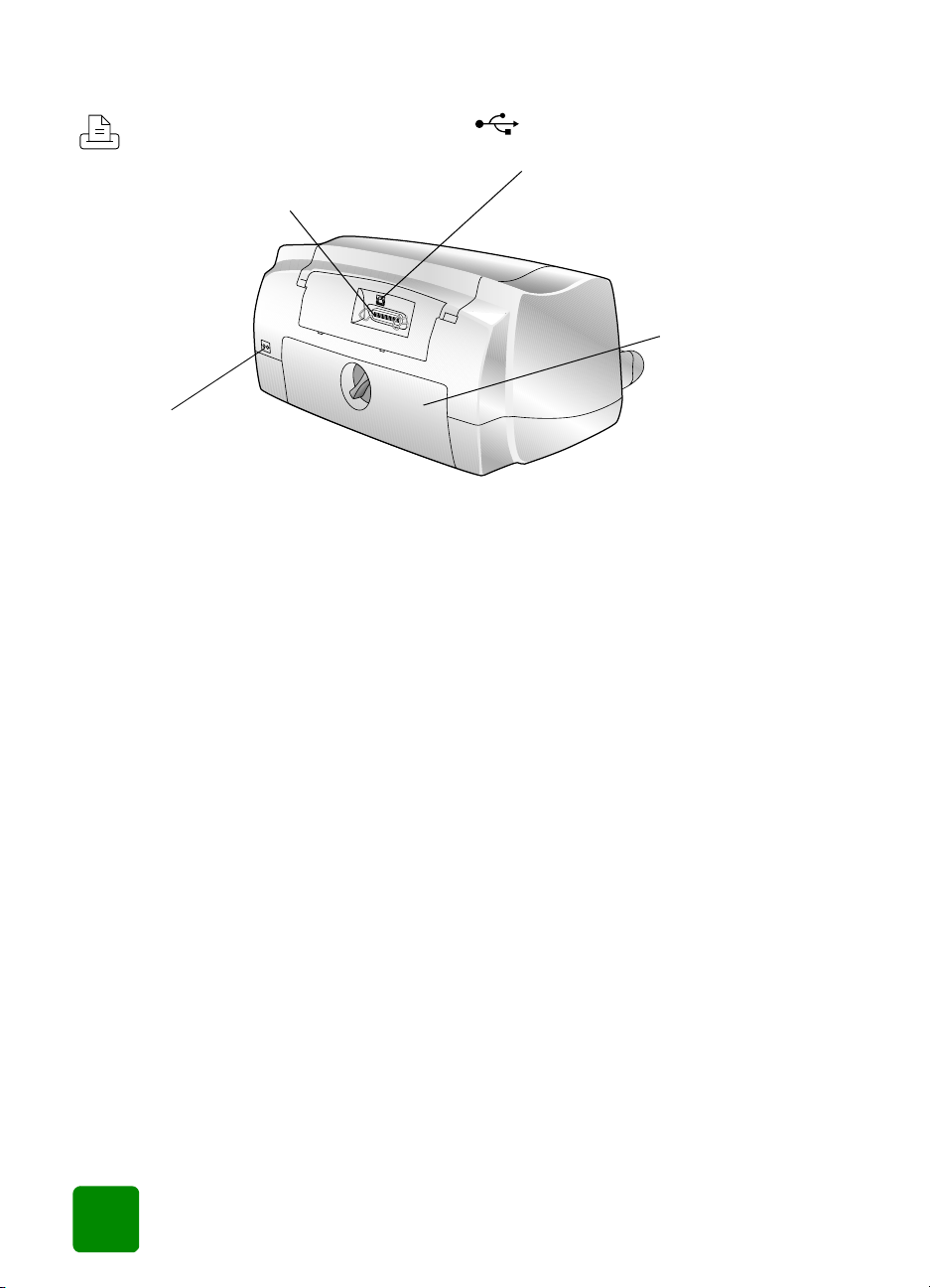
HP PhotoSmart 1315 Farbdrucker
P
arallele Schnittstelle
Verwenden Sie diesen
Anschluss, wenn Sie den Drucker
über ein Parallelkabel an den
Computer anschließen möchten
(nur Windows PC).
Netzanschluss
Schließen Sie hier das Netzkabel
(im Lieferumfang enthalten) an.
USB-Anschluss
Verwenden Sie diesen Anschluss, wenn
Sie den Drucker über ein USB-Kabel an
den Computer anschließen möchten
(Windows PC oder Macintosh).
Hintere Wartungsklappe
Öffnen Sie diese
Klappe, um Papierstaus zu beseitigen.
6
Erste Schritte

Bedienfeld
1 von 5
HP PhotoSmart 1315 Farbdrucker
LCD-Anzeige
Über die LCD-Farbanzeige können Sie
Fotos anzeigen lassen, zu druckende
Fotos auswählen und
die verschiedenen
Funktionen des Druckers aufrufen.
Softkeys und
Beschriftungen
Mit Hilfe der drei Softkeys können Sie die
Optionen auf der LCDAnzeige auswählen.
Netzschalter
Drücken Sie diese
Taste, um den Drucker ein- oder auszuschalten.
Zoom
Drücken Sie diese Taste,
um ein Foto zu zoomen
oder auszuschneiden.
Menü
Drücken Sie diese Taste, um
die Druckereinstellungen über
die Menüs “Basis”, “Anpass”
und “Extras” zu ändern.
Auswahl
Drücken Sie diese Taste,
um Fotos und Menüoptionen auszuwählen.
4-Pfeil-Taste
Mit dieser Taste können Sie verschiedene Aufgaben ausführen. Hierzu
zählen beispielsweise das Blättern in
den Fotos auf der Speicherkarte oder
in den Menüoptionen des Druckers.
1
10x15
+/-
Infrarotschnittstelle
Richten Sie hier ein Infrarotgerät mit dem Drucker aus, um
Fotos oder Dokumente drahtlos zum Drucken auf den Drucker zu übertragen.
Drehen
Drücken Sie diese
Taste, um die Ausrichtung eines Fotos
zu ändern.
Speichern
Drücken Sie diese
Taste, um Fotos von
einer Speicherkarte
auf Ihren Computer
zu übertragen.
E-Mail
Drücken Sie diese Taste,
um Fotos per E-Mail an
Familienmitglieder oder
Freunde zu übertragen.
Abbrechen
Drücken Sie diese Taste,
um das Drucken oder
Speichern abzubrechen
oder um eine Einstellung
zu widerrufen.
Drucken
Drücken Sie diese Taste, um
mit dem Drucken der ausgewählten Fotos von einer
Speicherkarte zu beginnen.
7
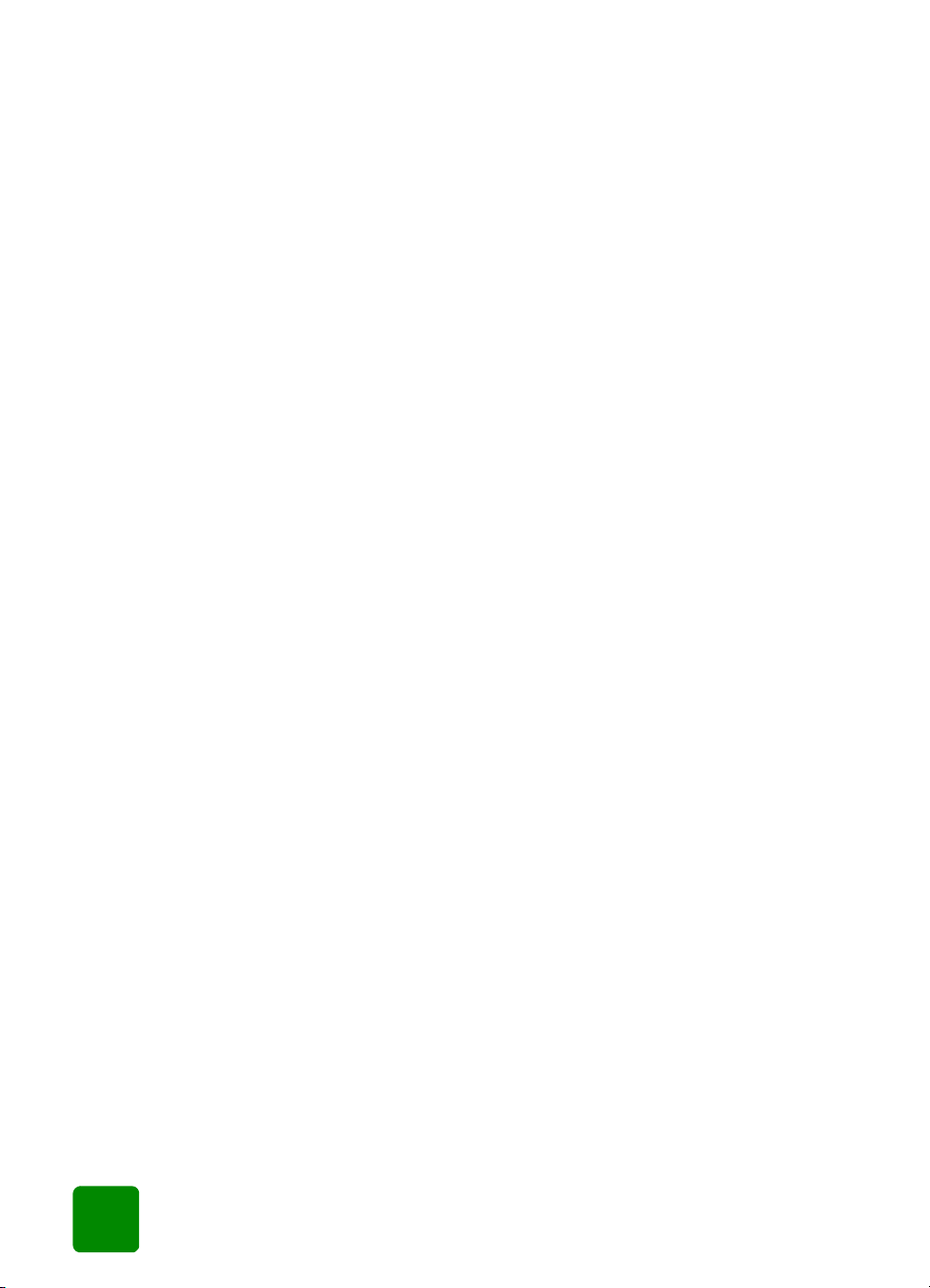
HP PhotoSmart 1315 Farbdrucker
8
Erste Schritte
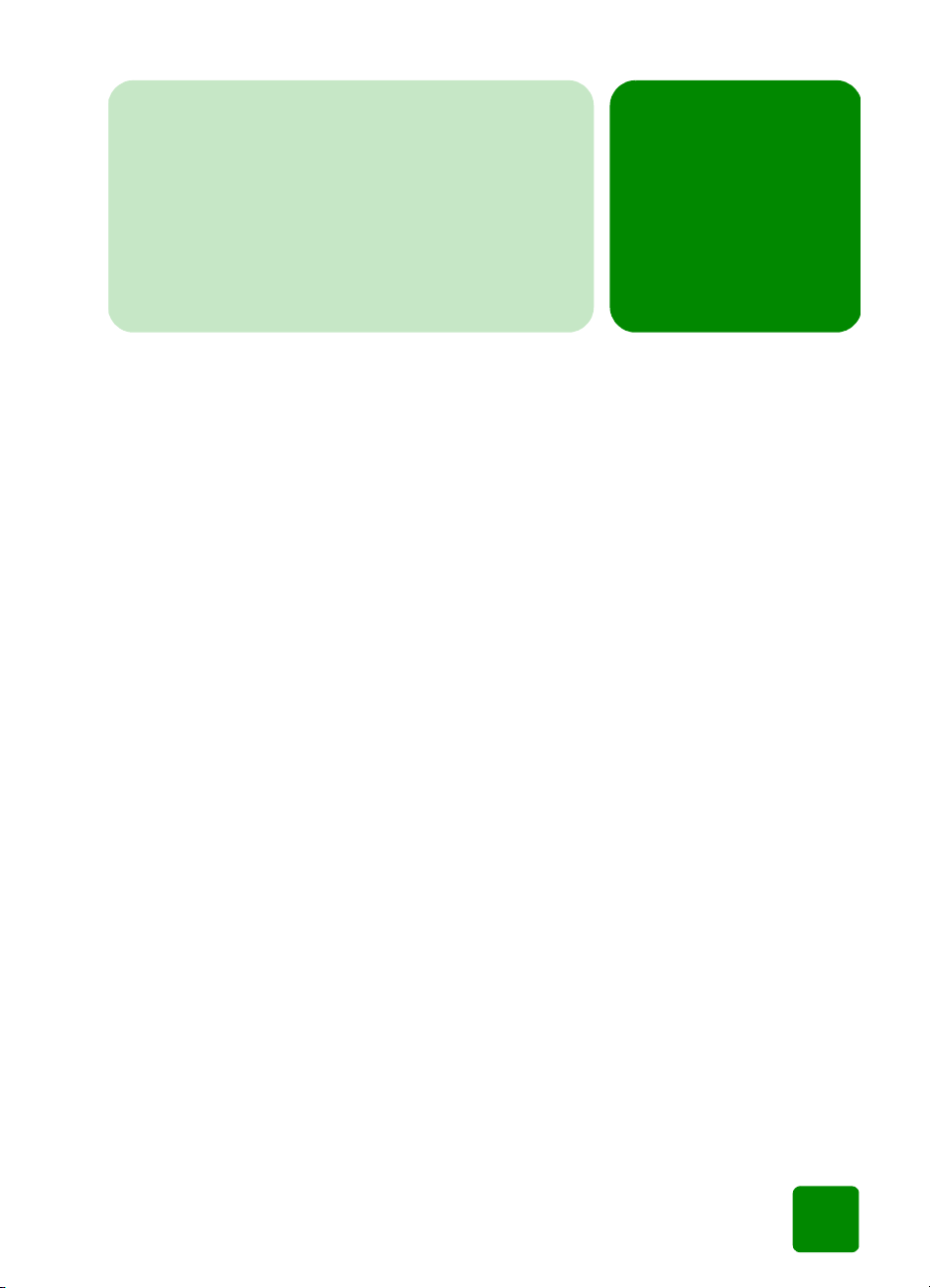
Grundlagen
Papier einlegen
Ihr Drucker unterstützt zahlreiche Papiertypen und -formate. Für optimale
Druckqualität wird die Verwendung von HP Inkjet Papier empfohlen.
Wenn Sie beispielsweise ein Foto ausdrucken möchten, verwenden Sie für
optimale Ergebnisse HP Premium Plus Fotopapier.
Hinweis: Wenn Sie HP Inkjet Papier verwenden, stellen Sie den Papiertyp
Eine Liste der verfügbaren HP Inkjet Papiere finden Sie im Internet unter
www.hpprintcenter.com. HP Papiere erhalten Sie in den meisten Computerfachgeschäften oder im Internet unter www.hpshopping.com.
Sie können Folgendes in den Papiereinzug einlegen:
• Papierstapel im Papiereinzug
2
in den Druckereigenschaften Ihres Programms entsprechend ein.
Papier in
den Papiereinzug einlegen
• Fotopapierstapel 10 x 15 cm im Fotoeinzug
•Einzelne Umschläge
• Mehrere Umschläge
Weitere Informationen zum Einlegen von Umschlägen, Indexkarten und
anderen kleinformatigen Medien finden Sie im Online-Handbuch.
Sie können in den Papiereinzug folgende Papiertypen einlegen: Normalpapier, HP Fotopapier und HP Premium Inkjet Folien.
9

HP PhotoSmart 1315 Farbdrucker
So legen Sie Papier in den Papiereinzug ein:
1. Heben Sie die Papierausgabe an.
2. Ziehen Sie den Papiereinzug an den seitlichen Griffen heraus.
3. Ziehen Sie die Längsführung
4. Legen Sie einen Papierstapel
des Papiereinzugs heraus,
und schieben Sie die seitliche Papierführung so weit
wie möglich nach links.
in den Papiereinzug ein.
• Legen Sie das Papier
mit der zu bedruckenden Seite nach unten
ein. Der Drucker
bedruckt die nach unten
weisende Papierseite.
In der Papierausgabe
weist die bedruckte
Seite nach oben.
Seitliche
Führung
Längsführung
• Legen Sie das Papier stets im Hochformat ein, so dass sich die
lange Papierkante an der langen Seite des Papiereinzugs
befindet.
• Legen Sie stets ausreichend, jedoch nicht zuviel Papier ein. Unter
Umständen kann der Drucker das Papier nicht richtig einziehen,
wenn der Papiereinzug nur ein oder zwei Blatt Papier enthält.
Stellen Sie sicher, dass der Papiereinzug mehrere Blätter enthält.
Der Papierstapel darf jedoch nicht höher sein als die Oberkante
der Längsführung.
• Verwenden Sie jeweils nur einen Papiertyp. Legen Sie keine
unterschiedlichen Papiertypen und -formate ein.
5. Ziehen Sie den Schieber (in der Öffnung der Papierausgabe) bis zum
Anschlag zu Ihnen (zur Außenseite des Druckers). Auf diese Weise
deaktivieren Sie den Fotoeinzug.
6. Richten Sie die seitlichen und Längsführungen so aus, dass diese am
Papier anliegen, ohne es zu knicken. Auf diese Weise wird das
Papier korrekt eingezogen.
7. Schieben Sie den Papiereinzug wieder in den Drucker, und klappen
Sie die Papierausgabe herunter.
10
Grundlagen
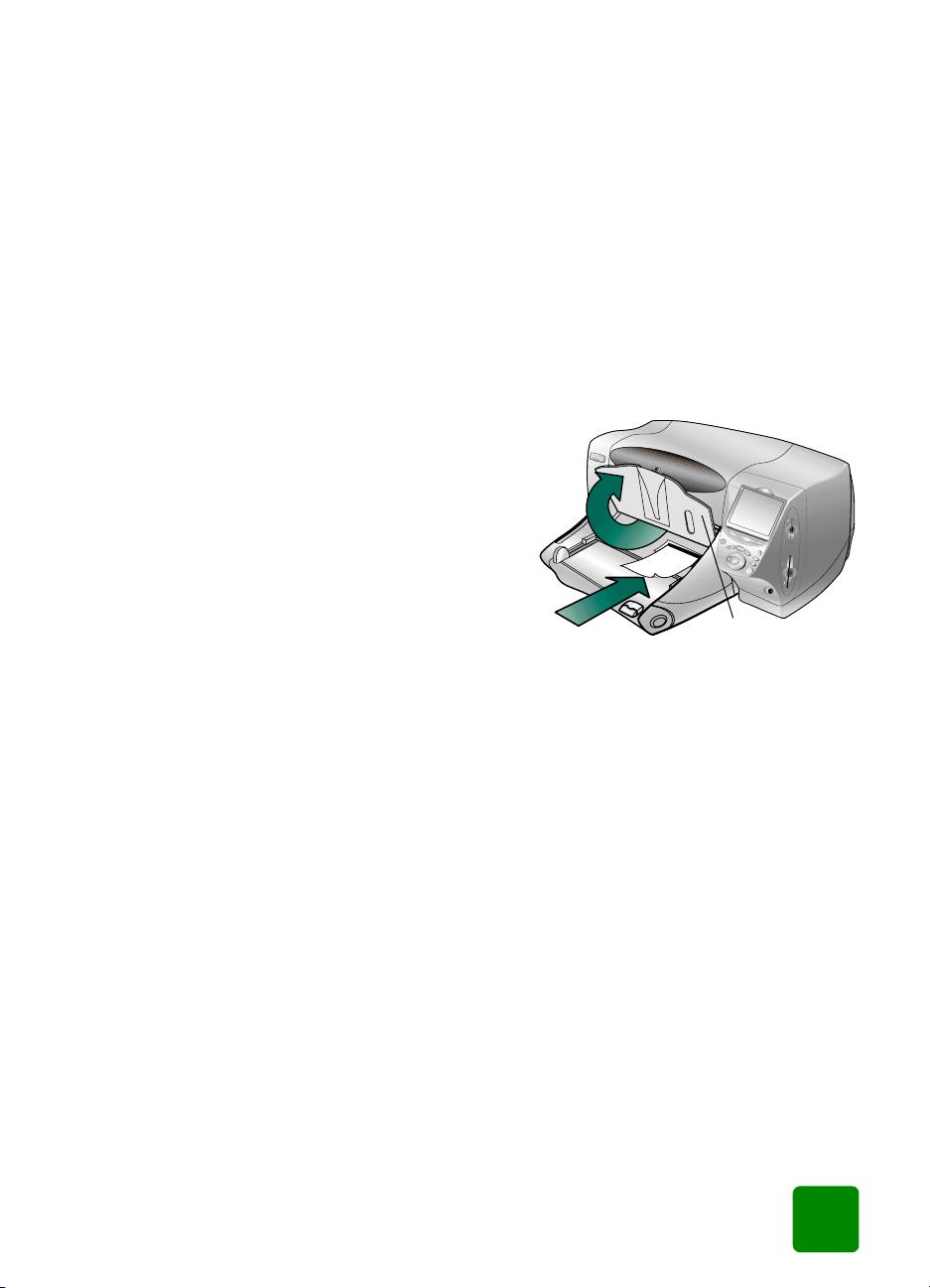
HP PhotoSmart 1315 Farbdrucker
Fotopapier
in den Fotoeinzug einlegen
Mit Ihrem Drucker können Sie Fotopapier im Format 10 x 15 cm
bedrucken. Legen Sie nicht mehr als 20 Blatt in den Fotoeinzug ein.
Wenn Sie den Fotoeinzug verwenden, können Sie das evtl. vorhandene
Papier im Papiereinzug belassen. Ist im Fotoeinzug kein Fotopapier mehr
vorhanden, druckt der Drucker mit Papier aus dem Papiereinzug weiter.
So legen Sie Fotopapier in den Fotoeinzug ein:
1. Ziehen Sie den Schieber (in der Öffnung der Papierausgabe) bis zum
Anschlag zu Ihnen (zur Außenseite des Druckers). Auf diese Weise
deaktivieren Sie den Fotoeinzug.
2. Heben Sie die Papierausgabe an.
3. Legen Sie das Fotopapier mit der zu bedru-
ckenden Seite nach unten
in den Fotoeinzug ein.
Wenn Sie perforiertes
Papier verwenden, legen
Sie dieses so ein, dass
die Abreißkante zu Ihnen
weist. Der Drucker bedruckt die nach unten
weisende Papierseite. In
der Papierausgabe weist
die bedruckte Seite nach oben.
Ausgabe
4. Klappen Sie die Papierausgabe wieder herunter.
5. Drücken Sie den Schieber (in der Öffnung der Papierausgabe) bis
zum Anschlag von Ihnen weg (zur Innenseite des Druckers). Auf diese
Weise aktivieren Sie den Fotoeinzug.
Hinweis: Wenn Sie den Fotoeinzug nicht mehr benötigen, deakti-
vieren Sie diesen. Auf diese Weise verwendet der Drucker
wieder den Papiereinzug.
11
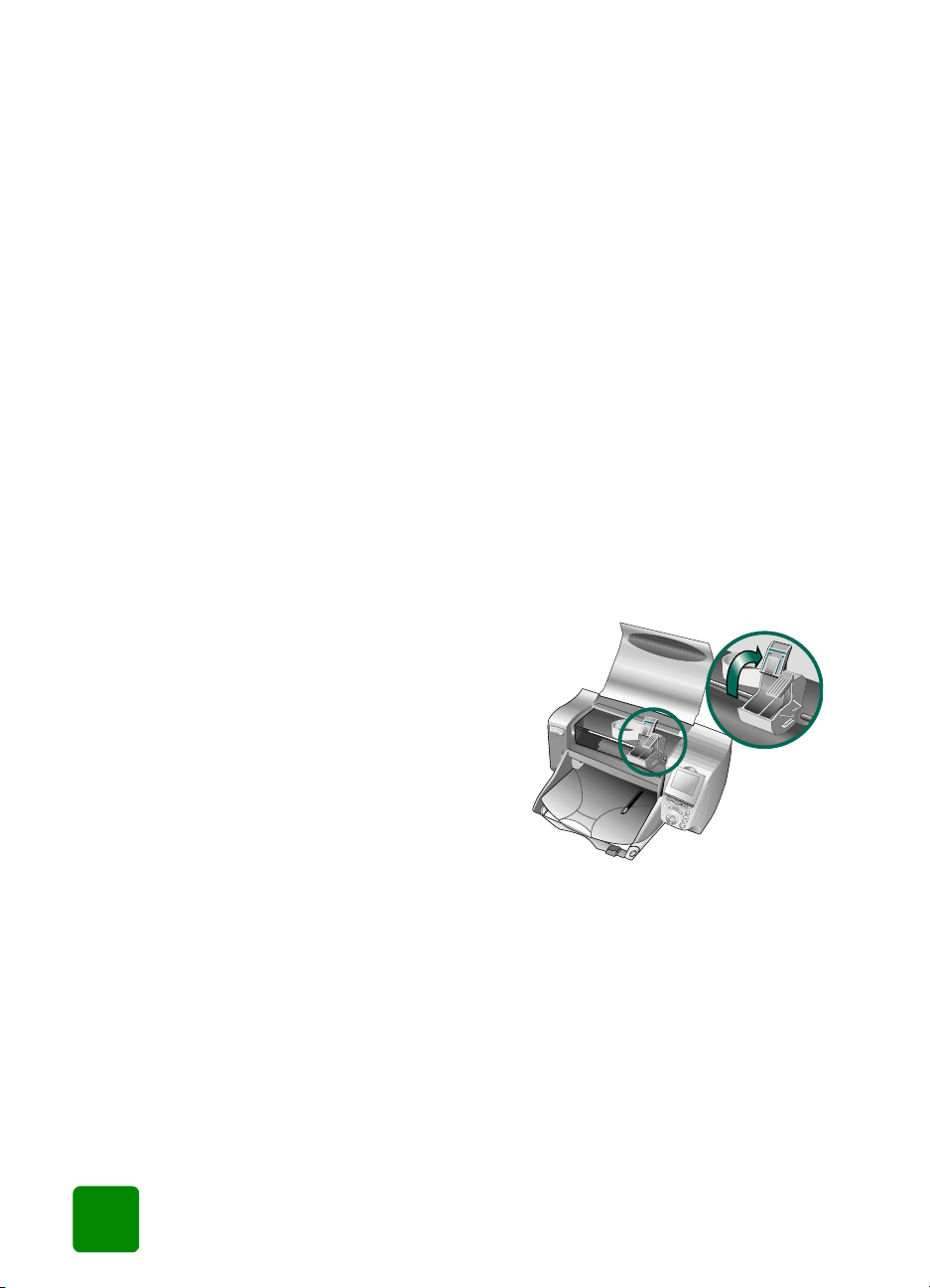
HP PhotoSmart 1315 Farbdrucker
Druckpatronen austauschen oder installieren
Für die optimale Leistung Ihres Druckers wird HP Originalzubehör empfohlen. Hierzu zählen beispielsweise Original HP Druckpatronen.
Achten Sie zur optimalen Nutzung der Druckpatronen darauf, dass Sie
den Drucker erst dann vom Netzteil trennen (bzw. eine Steckdosenleiste
erst dann ausschalten), wenn die Netzkontrollleuchte erloschen ist.
Achtung: Stellen Sie sicher, dass Sie die korrekten Druckpatronen ver-
wenden. Verwenden Sie eine schwarze Druckpatrone
HP Nr. 45 (51645) und eine Farbdruckpatrone HP Nr. 78
(C6578). Füllen Sie leere Druckpatronen nicht selbst wieder
auf. Schäden, die auf Änderungen oder unsachgemäßes Füllen der HP Druckpatronen zurückzuführen sind, werden von
der HP Gewährleistung für Ihren Drucker nicht gedeckt.
So ersetzen oder installieren Sie Druckpatronen:
1. Schalten Sie den Drucker ein (drücken Sie dazu die Netztaste im
Bedienfeld des Druckers).
2. Öffnen Sie die obere Abdeckung des Druckers. Der Druckpatronenhalter wird in die Mitte des Druckers bewegt.
12
3. Heben Sie die Verriegelung
der betreffenden Druckpatrone an.
4. Wenn Sie eine Druckpatrone
austauschen möchten, nehmen Sie die alte Druckpatrone heraus, und entsorgen
M
E
N
U
X
Sie diese.
5. Ziehen Sie das Klebeband von der neuen Druckpatrone ab:
• Nehmen Sie die Druckpatrone aus ihrer Verpackung.
• Ziehen Sie das Klebeband am Griff ab.
Grundlagen
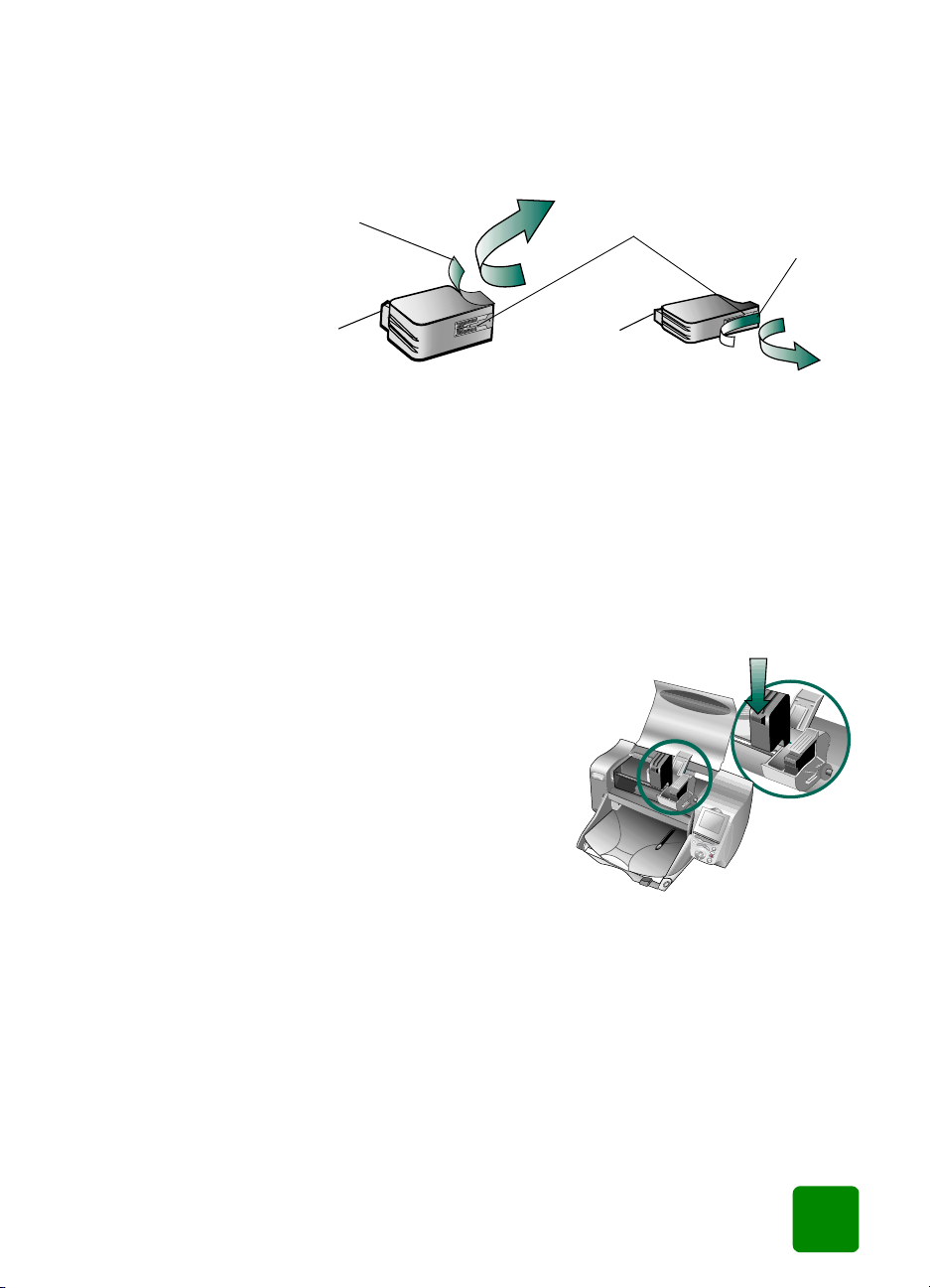
HP PhotoSmart 1315 Farbdrucker
Stellen Sie sicher, dass Sie nur das durchsichtige Klebeband von
den Druckpatronendüsen und nicht die kupferfarbenen Kontakte
entfernen.
Berühren Sie NICHT
Klebeband
die Tintendüsen oder
die Kupferkontakte.
Klebeband
Griff
Farbdruckpatrone
HP Nr. 45 (51645)
Griff
Schwarze Druckpatrone
HP Nr. 78 (C6578)
Hinweis: Berühren Sie NICHT die Tintendüsen oder die Kupferkon-
takte, da dies zu Schäden an der Druckpatrone führen kann.
6. Setzen Sie die Druckpatrone ein:
• Halten Sie die Druckpatrone am Griff, und schieben Sie die
Druckpatrone vorsichtig mit der Kupferseite zuerst in den Druckpatronenhalter. Vermeiden Sie Reibung zwischen den kupferfarbenen Kontakten und den Kontakten des Druckers.
• Schließen Sie die Verriegelung, um die Druckpatrone zu arretieren.
7. Schließen Sie die obere
Abdeckung.
M
E
N
U
8. Wenn auf der LCD-Anzeige
X
die entsprechende Aufforderung erscheint, legen Sie
(sofern nicht bereits geschehen) Normalpapier in den Papiereinzug
ein. Weitere Informationen hierzu finden Sie im Abschnitt “Papier einlegen” auf Seite 9.
13

HP PhotoSmart 1315 Farbdrucker
9. Drücken Sie im Bedienfeld des Druckers den rechten Softkey, um die
Option OK auszuwählen. Der Drucker druckt automatisch eine Kalibrierungsseite, um die Druckpatronen und deren Ausrichtung zu
prüfen.
Seite nach erfolgreicher Kalibrierung
14
Grundlagen
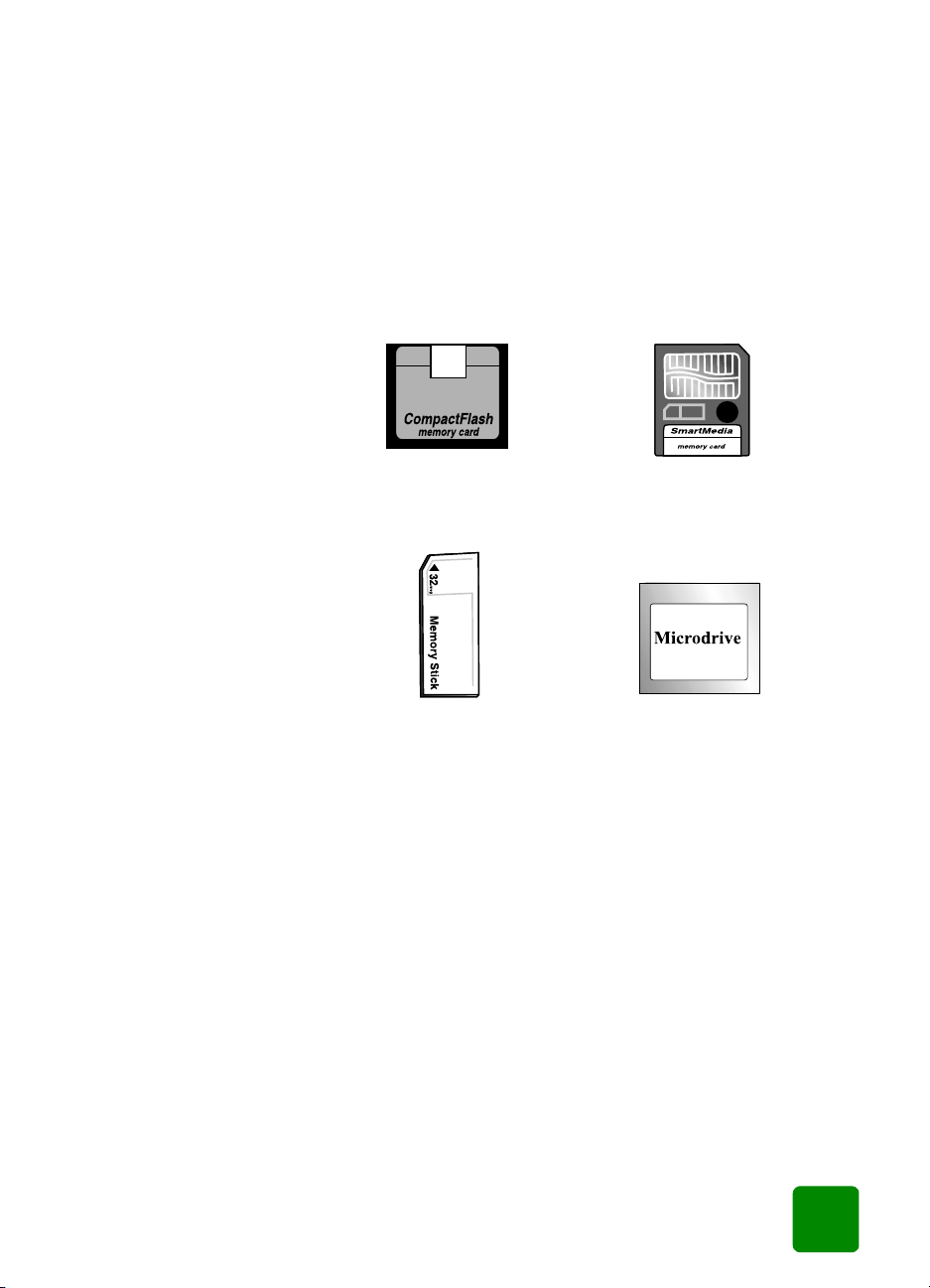
Erläuterung zu Speicherkarten
Wenn Ihre Digitalkamera zum Speichern von Fotos eine Speicherkarte verwendet, können Sie diese in Ihren Drucker einsetzen und die gespeicherten Fotos drucken, sichern oder per E-Mail versenden. Hierbei werden Sie
durch die Anweisungen auf der LCD-Anzeige des Druckers geführt.
Weitere Informationen zum Drucken von Dateien von einer Speicherkarte
finden Sie im Abschnitt “Über das Bedienfeld des Druckers drucken” auf
Seite 25.
Unterstützte
Speicherkartentypen
HP PhotoSmart 1315 Farbdrucker
CompactFlash
Typ I oder II
Memory Stick
Ihr Drucker kann CompactFlash-zertifizierte Speicherkarten vom Typ I oder II,
SmartMedia Speicherkarten, Memory Stick Speicherkarten und IBM
Microdrive Speicherkarten mit einer Kapazität von bis zu 528 MB lesen.
Diese Speicherkarten werden von verschiedenen Herstellern mit unterschiedlichen Speicherkapazitäten angeboten. Sie können Speicherkarten
bei Ihrem Kamerahändler oder in den meisten Computerfachgeschäften
erwerben.
Achtung: Die Verwendung eines anderen Speicherkartentyps kann zu
Schäden an der Speicherkarte und/oder am Drucker führen.
Wenn Ihre Kamera mehrere Dateitypen unterstützt, kann diese eventuell
auch Fotos in verschiedenen Dateiformaten speichern. Hierzu zählen beispielsweise JPEG, TIFF unkomprimiert, FlashPix und RAW. Sie können
Fotos in den Formaten JPEG und TIFF unkomprimiert direkt von der Speicherkarte ausdrucken. Fotos in anderen Formaten können Sie über Ihren
Computer ausdrucken und speichern. Weitere Informationen zu den unterstützten Dateiformaten finden Sie im Abschnitt “Spezifikationen” auf
Seite 68.
SmartMedia
IBM Microdrive
15

HP PhotoSmart 1315 Farbdrucker
Eine Speicherkarte
einsetzen
Wenn Sie mit Ihrer Digitalkamera Fotos aufgenommen haben, können Sie
diese über den Drucker sofort ausdrucken oder auf Ihrem Computer speichern. Schalten Sie den Drucker EIN, bevor Sie eine Speicherkarte einsetzen.
Hinweis: Der Drucker kann jeweils nur auf einen Speicherkartensteckplatz
zugreifen.
Ist die Speicherkarte korrekt eingesetzt, leuchtet die SpeicherkartenKontrollleuchte auf, und auf der LCD-Anzeige erscheint das erste Foto auf
der Speicherkarte.
Achtung: Entfernen Sie die Speicherkarte nicht, wenn die Steckplatz-
kontrollleuchte blinkt. Wenn Sie eine Speicherkarte entfernen, während auf diese zugegriffen wird, kann dies zu
Schäden an der Speicherkarte oder am Drucker bzw. zu
Datenverlust führen.
So setzen Sie eine CompactFlash oder IBM Microdrive Speicherkarte ein:
• Setzen Sie die Speicherkarte in den unteren Kartensteckplatz ein, so
dass die Vorderseite der Karte zu Ihnen hin zeigt. Die Seite mit den
Kontaktöffnungen wird hierbei zuerst in den Drucker eingesetzt.
Achtung: Wenn Sie nicht zuerst die Seite mit den Kontaktöffnungen in
den Drucker einsetzen, kann dies zu Schäden an der Speicherkarte und/oder am Drucker führen.
16
CompactFlash
oder
IBM Microdrive
Grundlagen
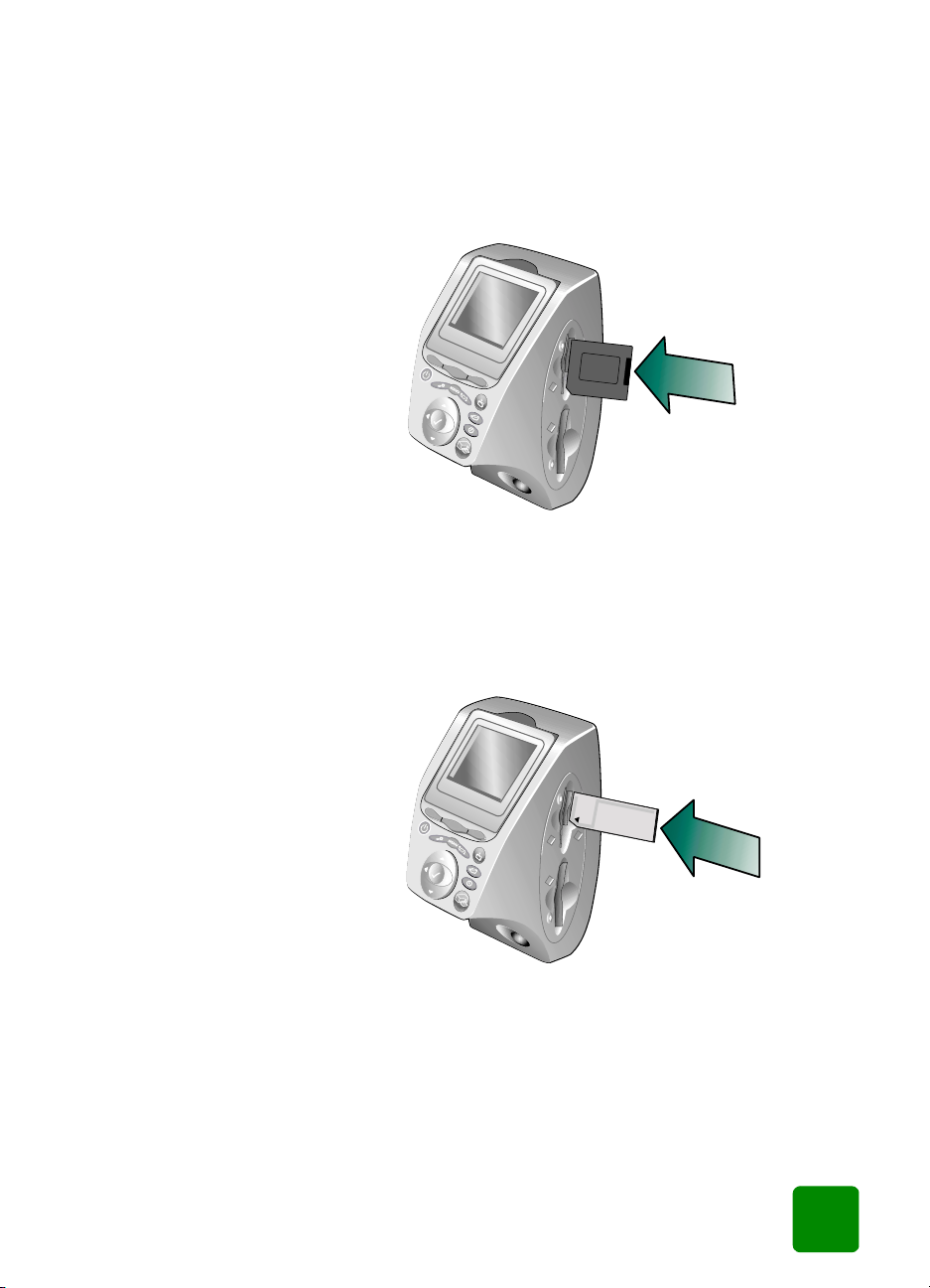
HP PhotoSmart 1315 Farbdrucker
So setzen Sie eine SmartMedia Speicherkarte ein:
• Setzen Sie die Speicherkarte in einen der oberen Steckplätze ein, so
dass die Vorderseite der Karte (die schwarze Seite) zu Ihnen zeigt.
Die Oberseite der Karte (die Seite mit der Kerbe) wird zuerst in den
Drucker eingesetzt.
SmartMedia
So setzen Sie eine Memory Stick Speicherkarte ein:
• Setzen Sie die Speicherkarte in einen der oberen Steckplätze ein, so
dass die Rückseite der Karte (die Seite mit den Metallkontakten) von
Ihnen weg zeigt. Das Ende mit den Metallkontakten wird zuerst in
den Drucker eingesetzt.
32
meg
Memory Stick
Memory Stick
17

HP PhotoSmart 1315 Farbdrucker
Kontrollleuchten
Netzkontrollleuchte
Ein (grün)
Der Drucker ist eingeschaltet
Blinkt (grün)
Der Drucker ist aktiv
(druckt oder speichert)
Blinkt (bernsteinfarben)
Es ist ein Benutzereingriff
erforderlich.
Aus
Der Drucker ist ausgeschaltet.
SmartMedia/Memory Stick Speicherkarten-Kontrollleuchte (grün)
Ein
Die Speicherkarte ist korrekt eingesetzt.
Blinkt
Zwischen dem Drucker/Computer und
der Speicherkarte werden Daten ausgetauscht.
Aus
Es befindet sich keine Speicherkarte im
Steckplatz.
CompactFlash/IBM Microdrive Speicherkarten-Kontrollleuchte (grün)
Ein
Die Speicherkarte ist korrekt eingesetzt.
Blinkt
Zwischen dem Drucker/Computer und
der Speicherkarte werden Daten ausgetauscht.
Aus
Es befindet sich keine Speicherkarte im
Steckplatz.
18
Achtung: Entfernen Sie die Speicherkarte nicht, wenn die Steckplatz-
kontrollleuchte blinkt. Wenn Sie eine Speicherkarte entfernen, während auf diese zugegriffen wird, kann dies zu
Schäden an der Speicherkarte oder am Drucker bzw. zu
Datenverlust führen.
Grundlagen

Erläuterungen zur LCD-Anzeige
Ihr Drucker verfügt über eine LCD-Farbanzeige, die das Anzeigen und
Drucken von Fotos direkt von einer eingesetzten Speicherkarte ermöglicht.
Sie können jeweils bis zu 2000 Fotos anzeigen lassen. Diese Zahl variiert
jedoch je nach der Kapazität Ihrer Speicherkarte.
Hinweis: Auf der LCD-Anzeige können Sie nur Fotos anzeigen lassen.
Andere Dateiformate werden nicht unterstützt.
Die LCD-Anzeige verfügt über einen “Bildschirmschoner”. Dieser wird
automatisch aktiviert, wenn der Drucker acht Minuten nach dem Einsetzen
einer Speicherkarte nicht verwendet wurde. Der Bildschirmschoner zeigt
zunächst eine Miniaturansicht an. Nach rund zwei Minuten erlischt die
LCD-Anzeige.
HP PhotoSmart 1315 Farbdrucker
LCD-Anzeige
positionieren
Auswahltaste verwenden
Die LCD-Anzeige Ihres Druckers kann in einem Winkel von bis zu 90 Grad
positioniert werden.
Blättern Sie mit Hilfe der Pfeile Auf, Ab, Links und Rechts durch die Fotos
auf der Speicherkarte und durch die Menüoptionen. Drücken Sie die Taste
Auswahl, um Fotos und Menüoptionen auszuwählen. Zur Auswahl muss
das Foto auf der LCD-Anzeige erscheinen, und die Menüoption muss hervorgehoben sein. Bei einem ausgewählten Foto wird in der rechten oberen
Ecke ein Häkchen angezeigt.
Pfeil
Auswahl
19
